Adobe RoboHelp - Kiểm soát Liên kết
Các điều khiển liên kết là các lựa chọn thay thế điều hướng cho TOC và chỉ mục. Điều khiển liên kết hoạt động giống như một liên kết và có thể xuất hiện dưới dạng văn bản, nút hoặc hình ảnh. Các điều khiển liên kết có thể hướng người dùng đến các chủ đề và thông tin liên quan. Chúng tiết kiệm thời gian của người dùng trong việc tìm kiếm các chủ đề. Chúng cũng giúp sắp xếp thông tin cho các loại người dùng khác nhau.
Kiểm soát liên kết quản lý nội dung chủ đề bằng cách giữ thông tin cần thiết của nhiều chủ đề trong một chủ đề duy nhất và cung cấp quyền truy cập vào nội dung đó từ nhiều nơi với kiểm soát liên kết. Bạn có thể quản lý bố cục chủ đề bằng cách chèn các điều khiển liên kết dưới dạng các đối tượng thay vì dưới dạng các dòng liên kết dài.
Thêm điều khiển Chủ đề có Liên quan
Bấm vào một vị trí cho điều khiển trong Trình chỉnh sửa thiết kế. Trong phần Liên kết của tab Chèn, bấm vào Chủ đề Liên quan. Trong hộp thoại Trình hướng dẫn Chủ đề Liên quan - Tùy chọn Liên kết, hãy chọn một tùy chọn để hiển thị các chủ đề liên quan dưới dạng nút, có thể là nhãn hoặc hình ảnh hoặc để hiển thị các chủ đề liên quan dưới dạng văn bản và sau đó bấm vào Tiếp theo.
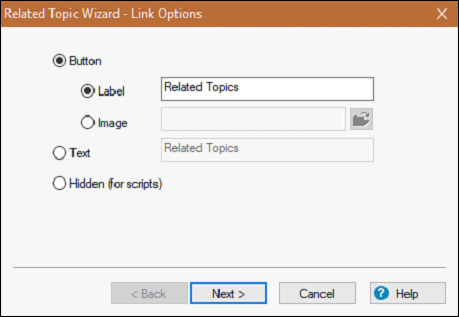
Từ Chủ đề trong phần dự án, chọn một chủ đề và nhấp vào Thêm. Tiếp tục thêm tất cả các chủ đề bạn muốn xuất hiện dưới dạng các chủ đề liên quan. Nhấp vào Thay đổi để cập nhật tên chủ đề trong Chủ đề liên quan nếu cần và sau đó nhấp vào Tiếp theo.
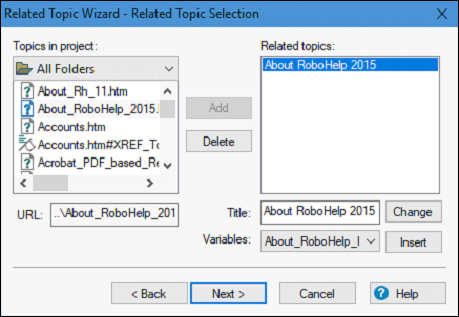
Chọn xem các tùy chọn có được hiển thị trong Topics Foundhộp thoại hoặc trong menu Popup. Chọn một tùy chọn để hiển thị chủ đề đã chọn trong khung hoặc cửa sổ mới, sau đó nhấp vào Tiếp theo.

Chọn tùy chọn hiển thị và phông chữ.
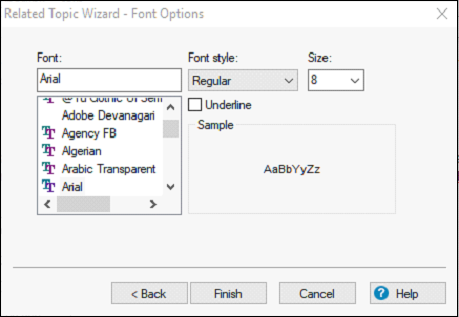
Bấm vào Kết thúc rồi bấm vào nút Xem để kiểm tra.
Tạo và chỉ định Xem thêm từ khóa
DoubleT để tạo và chỉ định các từ khóa 'Xem thêm', hãy nhấp vào See Also Foldertrong nhóm Trình quản lý dự án để mở nhóm Xem thêm. Bạn cũng có thể nhập từ khóa See also vào hộp văn bản và nhấp vào dấu cộng. Từ khóa được in đậm, cho biết rằng không có chủ đề nào được liên kết với nó.
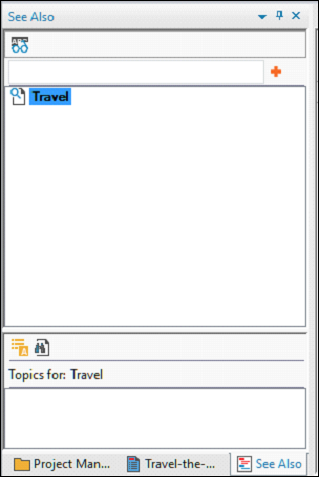
Bây giờ chúng ta hãy xem xét các bước sau để thêm chủ đề, từ khóa, v.v.
Để gán chủ đề cho See Also keyword, nhấp vào nhóm Danh sách Chủ đề.
Để thêm một từ khóa vào nhiều chủ đề, hãy chọn một chủ đề, kéo nó vào nhóm dưới và lặp lại cho tất cả các chủ đề bạn muốn chỉ định.
Để thêm từ khóa vào các chủ đề riêng lẻ, hãy nhấp vào Topic List pod, chọn một chủ đề, nhấp vào nút Thuộc tính và chọn See Also. Gõ từ khóa để gán cho chủ đề và nhấp vào Thêm.
Thêm điều khiển Xem Cũng vào từ khóa mới.
Thay đổi, tái sử dụng hoặc loại bỏ các điều khiển liên kết
Để thay đổi, sử dụng lại hoặc xóa các điều khiển liên kết, chúng ta nên làm theo các bước dưới đây.
Mở chủ đề chứa điều khiển liên kết Trong Trình chỉnh sửa thiết kế.
Để thay đổi điều khiển, hãy bấm đúp vào điều khiển và thay đổi thuộc tính của nó.
Để sử dụng lại một điều khiển, hãy nhấp chuột phải vào điều khiển và chọn Sao chép. Nhấp chuột phải vào chủ đề đích và chọn Dán.
Để xóa một điều khiển, hãy chọn điều khiển và nhấp vào Xóa.
Trong chương tiếp theo, chúng ta sẽ học cách làm việc với cửa sổ bật lên chỉ có văn bản.